Как отметить человека на фото в вк с телефона или компьютера
Содержание:
- Как в вк отметить человека
- Как отметить человека на записи в контакте?
- Как сообществу использовать функцию прикрепления ссылок к посту ВКонтакте
- Ссылки на внешние сайты
- Как удалить Вконтакте фотографии (со мной) от другого отправителя?
- Причины, по которым метка не добавляется
- Быстрый способ отметить человека на фотографии в ВК
- Выбор из списка
- От слов к делу
- Как упомянуть человека в посте ВКонтакте
- Как удалить отметку на фото в контакте на мобильной версии?
- Способ 3: Система поиска
- Как отметить на фото в ВК своего друга
- Отмечаем людей на фотографии
Как в вк отметить человека
Загружая фотографии в социальную сеть Вконтакте, многие даже не догадываются о том, что здесь есть очень интересная функция, с помощью которой можно отметить друзей, изображённых на фото. Согласитесь, это очень удобно
Вы не только создадите необычную аватарку, но и привлечёте внимание всех знакомых, которые должны быть щедрыми на лайки
Откройте нужное изображение. Снизу, под фотографией, вы увидите надпись: «Отметить человека». Нажмите на неё.
-
- Экран чуть потемнеет, а ваша мышка превратится в курсор. Начинаем действовать! Выделите человека (можно только лицо) которого вы хотите «подписать».
- Возле выделенной области появится окошко, в котором вы увидите список всех ваших друзей. Можно выбрать людей отсюда или написать любое имя и прозвище. В новой версии ВК разрешается выделить даже себя! Кстати, новая версия ВК хороша тем, что отмечать можно не только людей. Например, есть возможность выделить любой объект и подписать его название.
-
- Имена тех, кого вы уже «подписали», будут высвечиваться справа. При необходимости, вы можете удалить из списка ненужного человека. Тоже самое может сделать и друг, которого вы отметили на фото.
-
- После, нажмите на кнопку «Готово» вверху экрана. Поздравляю! Вы справились с задачей! Теперь любой, кто наведёт курсор мышки на имя человека, сможет понять кто это!
- Подписанное вами фото автоматически отошлётся всем знакомым, которых вы отметили. Но если человек, отмеченный вами, не находится у вас в «друзьях», он не получит фото.
Что делать в ВК, если нет кнопки «Отметить человека»?
Если под фото нет надписи «Отметить человека», значит, ваше изображение находится в папке «Сохранённые фотографии». К сожалению, отметить друга в этом альбоме не получится. Вы можете либо перенести изображение в папку «Личные фото», либо опубликовать его на стене. Тогда возможность отметить человека вновь появится. Если же и это действие не помогло, значит, фотография защищена авторским правом, и, следовательно, воспользоваться данной функцией в ВК не получится.
Как узнать, отмечен ли я на фото в VK?
Сделать это также не сложно. Слева, в главном «Меню», есть раздел «Фотографии». Возле него написано число изображений, на которых вы отмечены.
Как убрать свое имя с фото во ВКонтакте?
Если вы не желаете, чтобы ваше имя было на одном из фото, достаточно нажать на крестик напротив своей фамилии в правом углу экрана.
Вот, пожалуй, и все основные моменты. Как видите, отметить человека на аватарке стало гораздо проще и удобней! Надеюсь, данная статья помогла вам разобраться в тонкостях функций новой версии ВК.
- Отпуск без сохранения заработной платы в табеле учета рабочего времени 2020: обозначения кодов для отгулов без содержания, как табелируются дни за свой счет — как в табеле отметить отпуск без сохранения заработной платы
- Как отметить годовщину отношений — год отношений как отметить
- Как упомянуть человека ВКонтакте: отмечаем людей на записи — как вконтакте отметить человека на записи
- Как интересно отметить день рождения? — как интересно отметить день рождения
- Как отметить 18-летие? — как отметить 18 лет девушке осенью
- Как отметить 23 февраля в компании? — как отметить 23 февраля
- Задача №6 — отметь в тетради точки как показано на чертеже соедини их отрезками
- Как отметить человека на фотографии в Instagram (Инстаграм) — как отметить человека в истории instagram
- Как отметить человека на стене ВКонтакте; Superfb — как отметить человека на стене
- Как можно отметить день рождения весело — как можно отметить день рождения
← Отпуск без сохранения заработной платы в табеле учета рабочего времени 2020: обозначения кодов для отгулов без содержания, как табелируются дни за свой счет — как в табеле отметить отпуск без сохранения заработной платыБаклажаны быстро и вкусно приготовленные в духовке — как приготовить баклажаны быстро и вкусно в духовке →
Как отметить человека на записи в контакте?
Значение «Адрес активной ссылки», это не что иное как адрес профиля личной страницы того, человека, на которого необходимо сделать упоминание. Как скачать музыку и фильмы с ВКонтакте? Почему не воспроизводится видео ВКонтакте? Теперь данная активная ссылка может использоваться Вами для размещения ее на собственной стене или в переписке с другими пользователями социальной сети «В контакте».
В следующей статье я расскажу Вам, что такое Апгрейд! На сегодня это все! Всем до встречи в следующей статье. Итак, вы решили в вк отметить человека на фото
Решили таким образом поздравить человека с каким то событием, обратить внимание к фото или отметить друга на фото, где он действительно присутствует. Как в «Вк» настроить ТАК чтобы не кто не мог «отмечать человека» у меня на странице на фотографиях?
На сайтах ставить ссылки очень просто. И мы все привыкли, что если слово или предложение выделены синим шрифтом, то под ними стоит ссылка. Многие просто размещают их в скобках или через тире рядом с нужным словом. Но если ссылок в одном посте несколько, они мешают читать текст и делают сообщение слишком длинным.
Итак, ВКонтакте можно ставить ссылки под имена пользователей, группы, мероприятия. Ссылки на внешние сайты, по-прежнему придется размещать в скобках или через тире. Разместить ссылку можно двумя способами. Сделать ссылку этим способом можно, если пользователь состоит у вас в друзьях, вы вступили в группу или нажали в мероприятии «Точно пойду». В этих случаях вы можете напечатать *, а затем начать впечатывать имя друга, название группы или мероприятия.
5417557 Анастасия Нигматуллина] – чтобы сделать ссылку на пользователя, который не состоит у вас в друзьях, скопируйте и вставьте его id (копируется из профиля пользователя) в квадратные скобки. Через прямой флеш наберите его имя и фамилию (или просто имя) в нужном падеже.
В параметре «Адрес ссылки» надо указать скопированный идентификатор профиля пользователя, а в «Тексте ссылки» следует написать понятное вам краткое описание. В результате будет получена прямая ссылка на конкретный профиль в социальной сети, которую можно далее всегда использовать для переписки или при упоминании человека в ваших собственных записях.
В данной ситуации началом сообщения будет обращение к человеку по тому имени, которое им указано в его профиле. Вернуться в раздел статьи от информационных технологиях. Хотите узнать как сделать упоминание того или иного человека или даже сообщества? Наверное вы наталкивались на посты людей, в которых говорится о каких-то людях (к примеру «Василий Петров сегодня жжот») и в самом посте «Василий Петров» это ссылка на его профиль.
Именно так, с помощью нехитрого скрипта, решается вопрос, как в контакте сделать ссылку на человека. 39467789 «Работа в Челябинске»] – чтобы сделать ссылку на группу, скопируйте club и числовой идентификатор группы, через прямой флеш наберите название группы. В появившемся списке отметьте галочками нужных пользователей и нажмите кнопку «Добавить».
Истории в ВК (Вконтакте): для чего нужны? Как сделать историю с компьютера и телефона? Подробная инструкция, которая поможет опубликовать фото или видео. Узнаем, кто смотрел ваши сторис и скрываем их от нежелательных пользователей.
Возможность создать историю – один из последних трендов социальных сетей. В «Вконтакте» эта функция появилась относительно недавно, но уже стала популярной. В этой статье мы подробно расскажем, как сделать историю в ВК с компьютера и смарфтона.
Как сообществу использовать функцию прикрепления ссылок к посту ВКонтакте
Этот инструмент может применяться для различных целей: он может выполнять информативные задачи (при публикации поста о конкретной персоне) или использоваться для развития сообщества и поднятия активности аудитории
К примеру, администратор может подобным образом объявлять список победителей в конкурсе, выставлять присланные подписчиками работы с указанием ссылки на автора, акцентировать внимание аудитории на конкретных личностях при написании постов, рекламировать другие группы. За исключением невозможности вставлять в пост ссылки на другие разделы социальной сети или сторонние ресурсы, данный инструмент никоим образом не ограничивается в использовании
Для того чтобы вставить ссылку на пост необходимо выполнить несколько действий. Прежде всего, выбрать интересную запись.
Ссылки на внешние сайты
Сослаться на внешний сайт с использованием анкора можно только при помощи заметок.
При публикации новой записи в сообществе или в своей ленте в перечне вложений выберите “Заметка”.

Выделите слово или словосочетание, в которое хотите поместить URL на внешний сайт. Нажмите “Добавить ссылку” (значок в виде стрелки).

Установите чекбокс в положение “Внешняя ссылка”, укажите адрес в соответствующем поле и нажмите “Добавить”.

Кликните на кнопку “Сохранить и прикрепить заметку”, а потом на “Отправить” для окончательной публикации поста.

Теперь осталось только проверить работоспособность опубликованной заметки. Откройте ее и попробуйте кликнуть на фразу, выделенную синим цветом. Если все сделано правильно, то вы попадете на веб-страницу внешнего ресурса, который спрятали в слово или словосочетание.
В остальных случаях (в постах, комментариях и других записях) придется указывать прямой адрес стороннего ресурса прямо в тексте.

Как удалить Вконтакте фотографии (со мной) от другого отправителя?
Как удалить Вконтакте фотографии (со мной) от другого отправителя?
- Если в социальной сети quot;Вконтактеquot; какой либо другой отправитель(не Вы лично) выставил фотографии с Вами — то Вы не сможете их самостоятельно удалить — в Ваших полномочиях можно лишь снять метки с каждой фотографии вручную. Или попросить этого отправителя удалить фото, где Вы присутствуете. Других способов нет.
- Политика Вконтакте не предполагает удаления фото в чужих аккаунтах, даже если вы предоставите железные доказательства, что на фото вы. Если ваши фото стали доступны другим путем скачивания их из вашего акаунта, то вы формально дали согласие на их копирование и перепечатку.
- Это нереально. Фотографии находятся на странице другого человека, по сути, он является их владельцем. Можно пожаловаться в службу поддержки Вконтакте, но если это банальная фотография, а не что-то, что показывает человека в негативном свете, порочит его честь и достоинство, то никто ничего удалять не будет.
- Физически вы чужие фотографии удалить не можете.
Можно удалить отметку. Будет фото просто висеть в чьм-то альбоме, его увидят все, кто будут этот альбом смотреть (в соответствии с назначенными владельцем правами на просмотр). Но надписи, что это вы, там не будет. И в quot;фотографии со мнойquot; на вашей странице она не отобразится.
Можно попросить владельца альбома удалить фотографию из альбома и вообще. Может и пойдт навстречу, как знать.
Если фотография нарушает закон (напр., статьи гражданского кодекса о защите авторского права), можно и даже нужно обратиться в суд, для того он и существует. Обращение в техподдержку контакта, как показывает практка, бесполезно — у них там своя атмосфера, в смысле, свой взгляд на законодательство.
- Удалить Вконтакте фотографии (со мной) от другого отправителя не получится никак.
Только в случаи, если вы ещ не подтвердили, что отмечены на фотографии, то просто выбираете, что вас там нет.
Попросить его убрать отметку на вас.
- Сами фотографии, на которых Вас отметили удалить не получится, так как их добавили не Вы, а совершенно другие пользователи, но можно сделать так, чтобы на них не быть отмеченными. Для этого нужно открыть quot;фото со мнойquot; и монотонно удалять каждую отметку рядом с Вашем именем. Процесс достаточно нудный.
- Если имеет в виду чужие фото, те, которые вставил вконтакте другой человек, то это вам не принадлежит и этим вы распоряжаться не можете. То есть фото останутся в любом случае. А снять галочку с самого себя можно вручную, то есть с каждой фотки снимать галочку со своим именем. Смотрите quot;фотографии со мнойquot; и снимаете галочку у своего имени. Хотя народу вконтакте так много, что спрятаться все равно не удастся. оставьте на совести тех, кто отмечает вас на фото. Может потом передумаете. Если человек о вас подумал, значит вы ему дороги.
- Насколько понимаю здесь дела не в удалении отметки, а именно в удалении непосредственно фотографий. Согласен с предыдущими ораторами относительно того, что обращаться в техподдержку практически бессмысленно — их можно понять — социальные сети тем и живут, что позволяют свободный обмен практически любой информации. Им нет дела до каждый второй фотографии размещенной без ведома пользователя. Обращаться в суд тоже не вариант учитывая несовершенство законодательной базе в этой сфере процесс может затянуться надолго заказать законные права на удаление фото из интернета будет тоже достаточно сложно. Самый верный способ это общаться с обидчиком напрямую и звать его к совести. Если на этой почве вы уже успели испортить с обидчиком отношения тогда пожалуй можно обратиться к посредникам, которыми могут быть друзья или родственники. Так же есть компании которые специализируются на удалении фото из интернета.
- Единственный способ — обратиться к тому пользователю, который выложил вашу фотографию на странице и отметил вас. Отметку вы можете убрать, но фотография сохранится в любом случае, если хозяин самолично не захочет ее удалить.
- Удалить у Вас эти фотографии не получится. Это может сделать только хозяин странички, с которой выложены фото (или тот, кто имеет доступ к этой странице).
Вы только можете удалить отметку на этом фото и тогда оно не будет отображаться на Вашей странице.
- К сожалению поскольку эту фотографию не вы разместили на сайте, то и удалять е не вам. Фотографию может удалить только тот человек, который е разместил.
Единственное что вы можете сделать, это удалить отметку с фото. Вам нужно открыть quot;фото со мнойquot; и по очереди удалять каждую отметку рядом с Вашем именем на фотографии.
info-4all.ru
Причины, по которым метка не добавляется
Есть несколько причин, по которым возникают проблемы с добавлением метки. Текст «Отметить человека в ВК» может не появиться, если:
- Это изображение чужое и у вас не имеется возможности в его редактировании. Исправить ситуацию можно, скачав фото себе и залив его в свой альбом или на персональный аккаунт.
- На фото отмечено 50 друзей. В правилах сети ВКонтакте нет информации о превышении количества меток на изображении. Но, тем не менее, более 50 человек на одной картине не отмечается
- Произошел технический сбой в работе данной соцсети. Необходимо повторить попытку позже.
Остальные ситуации не являются проблемой для описанных здесь указаний.
Быстрый способ отметить человека на фотографии в ВК
Телеграм-канал Программист и бизнес. Каждый день интересные истории, как программист строит бизнес.
Часто случается, что пользователи социальной сети Вконтакте, выкладывая фотографию на свою страничку, хотят отметить на ней человека, но не знают, каким образом выполнить это действие. В принципе, сложного в процедуре не существует. Сегодня мы расскажем о том, как отметить человека в ВК на фото.
На стене в ВК
Есть возможность выделить пользователя на фотографии, это сделать можно и на вашей стене. Для этого:
Открываем сайт Вконтакте
Затем переходим на страничку, находим раздел с полем ввода новой записи.
Чтобы отметить друга, нужно поставить значок * или @. Должна появиться системная подсказка, что нужно вписать друга.
Вставляем рядом возле введеного знака id нужного пользователя, сообщества
Важно, чтобы id был без всяких сторонних ссылок.
Все, теперь после выкладывании записи отмеченным людям придет оповещение о вашем действии.
Как указать друга на фото
Чтобы выполнить данное несложное действие, понадобится:
- Открываем страницу Вконтакте.
- Переходим слева в раздел “Фотографии”.
- Ищем фотографию, нуждающуюся в метке.
- Открываем в полном размере.
- Внизу кликаем на функцию “Отметить человека”.
- Перед нами появится рамка, которой мы сможем выбрать область отметки. Из открывшегося списка друзей, выбираем нужного.
- После этого нажимаем на “Добавить”. Готово.
Человека, которого нет в друзьях
Что делать, когда нужный юзер в друзьях отсутствует, но отметку поставить нужно? В таком случае выполняем все те действия, что и в предыдущем способе. Только когда система вам будет предлагать выбрать из друзей, вы можете сами написать имя нужного юзера, его отыщет система. Кликните по его имени, он появится в отметке.
Если нет кнопки
Иногда случаются проблемы, например отсутствие кнопки “Отметить”, но не пугайтесь. Значит, случилась системная ошибка. В данном случае поможет повторная загрузка изображения. То есть его нужно продублировать и заново выложить.
Возможно, вы отметили более 50 человек, а это запрещается сервисом. Если это не так, то попробуйте обновить страницу или подождать некоторое время, ошибка должна исчезнуть
С телефона
Конечно, по уверениям разработчиков, мобильное приложение сделано максимально похожим на полную версию, но данной возможности в нем нет. Если хотите отметить пользователя через телефон, тогда придется заходить с помощью браузера на сайт Вконтакте, и стандартным способом ставить отметку.
Почему не получается добавить метку
Но случается, что не добавляется метка по другим причинам. Среди них:
- Это чужой файл, и не принадлежит вашей странице. Для исправления этой оплошности, загрузите фотографию в собственный альбом.
- На изображении уже присутствует 50 меток. Оказывается, Вконтакте установил ограничение на метки и вы не сможете поставить больше 50 штук.
- Просто системная ошибка. Подождите какое-то время и попробуйте снова.
Особенности
Также, когда хотите ускорить процесс, существуют специальные сервисы, помогающие это сделать. В том числе они помогут выделить сразу всех друзей. Поэтому данная процедура совсем несложная, у вас определенно все получится.
Выбор из списка
Способ похож на первый, но немного проще. Здесь также используются символы @ и *.
Алгоритм следующий: определяем место, где будет отметка, вставляем символ в тело поста и выбираем имя друга из предложенного списка. Если нужное имя не отображается, то начинаем вводить вручную, с первых букв ВК разберется и подберет необходимого человека.
Дело в том, что сначала сервис показывает тех, с кем вы чаще всего общаетесь или чью страницу недавно посещали. Далее указываем в круглых скобках имя пользователя или любое другое словосочетание.
После публикации записи, указанному пользователю придет уведомление.
Данная функция соцсети ВКонтакте поможет разнообразить контент – ссылки выделяются на фоне текста, что делает его более привлекательным для читателей. Также инструмент способен развить ваш аккаунт или того пользователя, которого вы указали, привлекая к нему дополнительную аудиторию. Читая пост, люди будут переходить по ссылкам, а значит, увеличится количество просмотров.
Кроме того, функция – это палочка-выручалочка для администраторов сообществ, так как значительно экономит время. Чтобы не писать всем победителям конкурса или поздравлять лично каждого с Днем Рождения, можно разместить одну запись и указать всех призеров и именинников там.
IT-специалист и продвинутый пользователь ВК. Зарегистрировался в соцсети в 2007 году.
От слов к делу
Механизм отметок людей в постах дарит администраторам сообществ уникальную возможность включить всю свою гениальность и ввести данный метод в тематику своей группы максимально эффективно. Обдумайте, каким образом данный инструмент можно использовать конкретно для вашего проекта. Не бойтесь экспериментировать и тестировать новые методы взаимодействия и продвижения. Существование и рост вашего сообщества вконтакте напрямую зависит от вас, поэтому никогда не переставайте творить и развивать его.
softolet — интернет-сервисы для бизнеса. Ссылка на материал обязательна!
Автор – Дмитрий Каяфюк
Оцените текст:
[Всего: 7 Средний: 4/5]
merchant
Алексей — владелец сайта, генератор идей и наш проводник. Действующий предприниматель, владелец группы инфосайтов с посещаемостью свыше 500.000 визитов в месяц. Владелец и руководитель компании по созданию и распространению обучающих программ. За плечами: издательство и опт ПО на дисках, услуги лидгена и лидконверта для В2В, первый представитель amoCRM в Беларуси.
Комментарии: 163Публикации: 344Регистрация: 26-01-2014
Как упомянуть человека в посте ВКонтакте
Телеграм-канал Программист и бизнес. Каждый день интересные истории, как программист строит бизнес.
Социальная сеть «ВК» открывает пользователям широкий спектр возможностей. Здесь не только обмениваются сообщениями и файлами. Вы можете указывать в записях на собственной стене ссылку на странички иных участников VK. С данным функционалом знакомы не все. Это поправимо. В статье расскажем, как отметить человека в ВК используя ручной ввод или выбор из списка. Вы узнаете полезную информацию о данных способах.
Отмечаем человека на записи
Чтобы упомянуть человека в посте «ВК», не требуется обладать особыми знаниями. Вам следует воспользоваться стандартными средствами соцсети «ВКонтакте» и интернет-браузером. Но учитывайте, пользователь на которого будет указывать ссылка, узнает об этом в уведомлении. Это ситуация, как с фотографиями. Процесс отметки является уникальным действием не связанным с графическим интерфейсом соцсети.
Инструкция по упоминанию о пользователе подходит к различным видам заметок, независимо, пост это на стене в группе или запись на страничке. После отметки человека имя в посте станет синего цвета. Расскажем о двух действенных способах пометить человека в записи «ВК».
Способ 1: ручной ввод
Изначально требуется узнать ID страницы нужного юзера
Необходимо обратить внимание на его адресную строку. Если идентификатор был изменен или юзер вас заблокировал, вы можете выяснить его ID, воспользовавшись различными способами
Об этом читайте в другой статье. Итак, вам нужно сделать следующее:
Посетите сайт «ВКонтакте» и выберите нужный пост. Вы также можете прописать ссылку на юзера, создавая новую запись.
Найдите место в посте, где пропишете имя человека и поставьте такие скобки в виде квадрата .
Зайдите на страничку человека или сообщества и сделайте копию уникального идентификатора ID.
Установите адрес в середине квадратных скобок вместо вертикальной палочки. Нужно, чтобы она сместилась вправо. Адрес бывает буквенный либо содержит цифры.
Теперь вручную пропишите имя юзера после вертикальной палочки. Здесь также можно указать наименование группы. Еще текст можно пометить, как ссылку.
Все находящееся после квадратных скобок – зона ввода текста. Здесь можно прописать ссылку на много страниц.
Теперь когда все готово и вы желаете сделать публикацию, кликните по клавише «Отправить».
Этот способ наиболее удобный в случае, когда требуется дать ссылку на человека не из списка друзей.
Способ 2: выбор из списка
Используя этот способ, выберите нужный пост и сделайте копию идентификатора. Здесь будет происходить поиск по базе «ВК». Теперь сделайте следующее:
Выберите нужную вам публикацию, где вы хотите добавить текст с подсветкой синего цвета, и найдите место для указания ссылки.
Далее на клавиатуре следует набрать «@» либо «*».
Появится строчка поиска ID.
Пропишите имя юзера либо наименование сообщества.
Когда автоматически страница будет найдена, нажмите ЛКМ для генерации нужного кода.
Идентификатор нужной странички расположен до «@» или «*».
В скобках после идентификатора пропишите имя, какое желаете разместить в тексте синего цвета.
Теперь запись нужно сохранить или опубликовать, чтобы увидеть, что текст помечен верно и переход на нужную страничку осуществится.
Человек, которого вы отметили, получит уведомление, а к примеру, группе подобное сообщение не придет, но это сути не меняет. Ссылка будет работать. Стоит упомянуть, оба описанные в статье способа довольно похожи. Вы работаете с внутренним кодом «ВК». Также учитывайте, на вашу запись любой пользователь может подать жалобу в администрацию. Тогда пост либо отметку удалят.
https://youtube.com/watch?v=6ggWQt9J3okVideo can’t be loaded because JavaScript is disabled: Как упомянуть человека в постах Вконтакте (https://youtube.com/watch?v=6ggWQt9J3ok)
Как удалить отметку на фото в контакте на мобильной версии?
Многие люди посещают социальную сеть с телефона. Для этого используется мобильная версия в браузере на смартфоне или специальное приложение.
Лучше воспользоваться официальным клиентом. У приложения ВК существует множество преимуществ:
- Программа удобная в использовании.
- Удается быстро освоить приложение.
- Программа постоянно обновляется и улучшается.
- Она обладает приятным интерфейсом.
- Предоставляется множество функций в приложении.
- Программа обладает высокой стабильностью, не вылетает, не тормозит, не возникает иных проблем.
- Можно установить приложение на различные смартфоны.
Как удалить отметку на фото в контакте через телефон? Когда человек помечает вас на снимке, в приложение поступает уведомление. Пользователь может сразу выбрать один из пунктов – «Подтвердить» или «Удалить».
Даже если вы разрешили оставить ссылку на снимке, ее всегда можно убрать. Но для этого придется воспользоваться компьютером и зайти на полную версию сайта. Найдите данное фото и уберите отметку по описанной ранее схеме.
На мобильной версии сайта подобной возможности нет. Можно не тратить время на поиск соответствующего пункта, вы его все равно не найдете. Неужели придется в итоге воспользоваться компьютером?
Есть один способ убрать ссылку, но он не очень удобен. Потребуется:
- В браузере перейти на полную версию сайта.
- Зайти в оповещения.
- Найти соответствующую запись.
- Перейти к фото со ссылкой.
- Сбоку около имени нажать на крестик. Но попасть по данному элементу на экране смартфона не так просто.
Если у вас старый аппарат с низкой производительностью, то полная версия сайта в браузере может работать нестабильно. В таком случае лучше воспользоваться компьютером.
Способ 3: Система поиска
Альтернативой представленному выше способу может стать внутренняя система поиска, поддерживающая не только обычные текстовые запросы, но и коды, включая пользовательские идентификаторы. Это позволяет быстро найти упоминания практические любого человека, однако только если они были сделаны недавно.
Вариант 1: Веб-сайт
На официальном сайте ВКонтакте поиск реализован лучше всего, поэтому мы рекомендуем использовать именно данный вариант.
- Через основное меню веб-сайта откройте раздел «Новости» и перейдите на вкладку «Поиск». Здесь необходимо кликнуть по блоку «Поиск новостей».
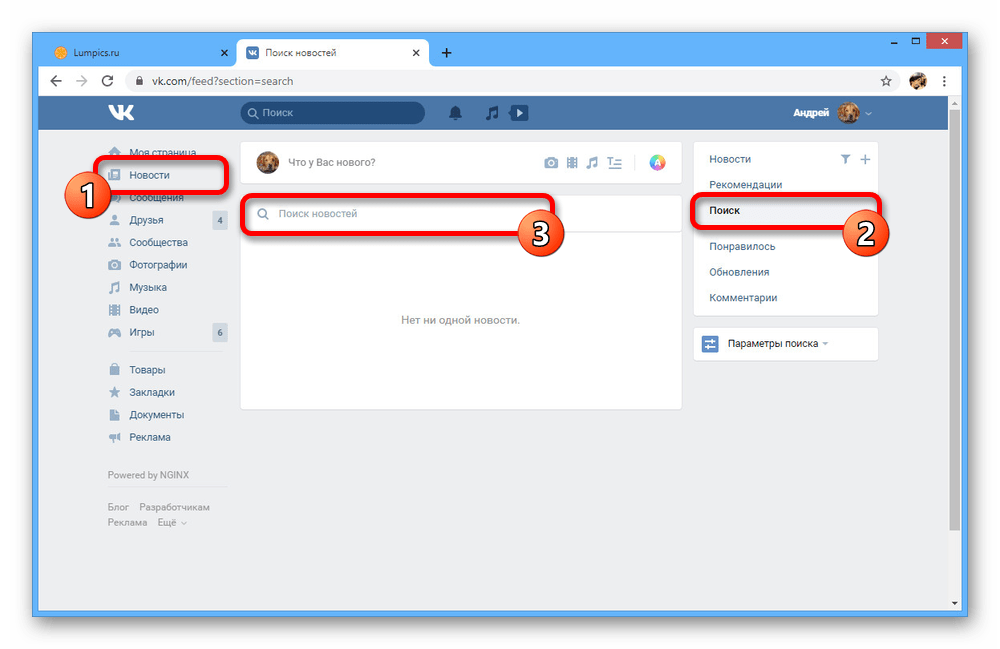
В данное поле вставьте символы без изменений и в конце добавьте идентификатор интересующего вас человека. Лучше всего метод себя демонстрирует при поиске упоминаний известных личностей.
Если поиск завершится так, как было задумано, на странице отобразится динамически обновляющаяся лента со всеми упоминаниями. Здесь будут как просто посты, так и комментарии.
Чтобы исключить ненужные вам виды записей, можете развернуть блок «Параметры поиска» и выставить настройки подходящим образом. Например, можно искать только комментарии, выбрав соответствующий вариант в разделе «Тип сообщения».

Вариант 2: Мобильное приложение
Несмотря на серьезные ограничения официального клиента ВКонтакте для мобильных устройств, приложение все же предоставляет возможность поиска с поддержкой идентификатора. Однако здесь нет фильтров, что сильно затрудняет процедуру.
- С помощью панели в нижней части экрана откройте страницу «Поиск» и коснитесь текстовой строки в шапке страницы. Сюда необходимо вставить идентификатор нужного пользователя, в начале добавив символы .
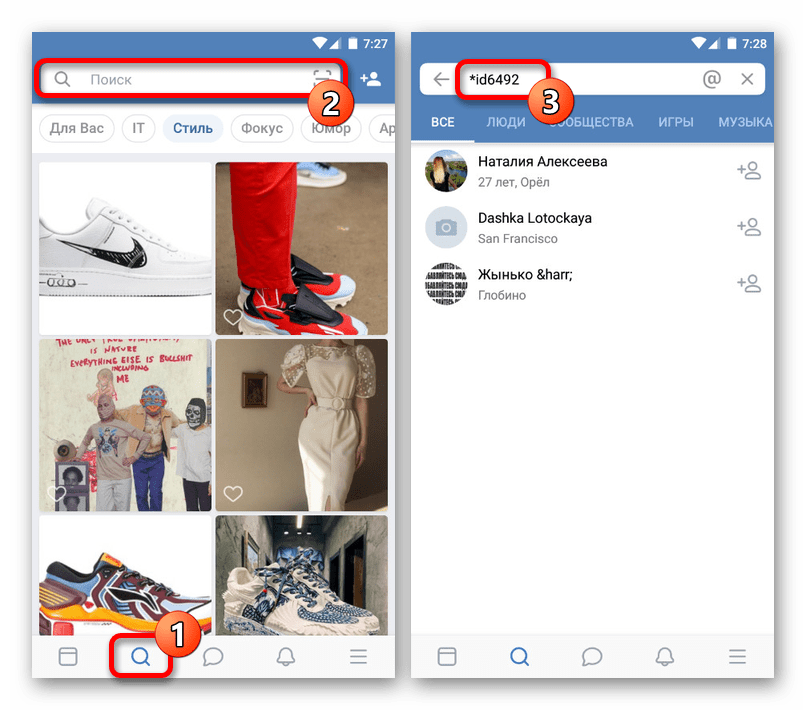
По умолчанию поиск будет производится неправильно, и потому для продолжения необходимо переключиться на вкладку «Новости». Именно после этого среди результатов появятся записи и комментарии, где так или иначе участвовал владелец указанной вами учетной записи.

В плане эффективности способ почти не отличается от ранее представленного аналога, но все же заслуживает большего внимания из-за возможности вручную настроить поиск в случае с веб-сайтом. К тому же, куда комфортнее использовать интерфейс, нежели ссылку для браузера.
Как отметить на фото в ВК своего друга
Чтобы отметить на фото друга в ВК, надо добавить фотоизображение на стену, на свою страницу или в альбом. Затем это изображение надо открыть, использовав для нажатия левую кнопку на мышке. Внизу экрана появится надпись, на которую необходимо кликнуть.
Курсор мышки станет в форме плюса. Наводим плюсик на место, где изображен друг. С помощью зажатой левой кнопки на мышке выделяем необходимую область.
После этого надо отпустить кнопку на мышке, и появится перечень друзей. Необходимо выбрать данные человека, которого нужно указать. Так можно проделать не более 50 раз.
На одном изображении отметить всех, с кем хотим поделиться или кого хотим поздравить. Одного человека можно отметить один раз. После проделанной работы необходимо кликнуть на кнопку «Готово».
Теперь понятно, как отметить на фото ВКонтакте друзей. Так же можно отметить на снимках себя или любой объект, чтобы посетители страницы понимали, на что они смотрят. Справа рядом с фотографией можно увидеть список всего, что было отмечено.
Для того, чтобы все последние действия сохранились, необходимо кликнуть на надпись «Готово» над картинкой и на значок икса, он закроет окно.
Отмечаем людей на фотографии
С самого начала существования и вплоть до сегодняшнего дня администрация социальной сети ВКонтакте предоставляет любому хозяину профиля довольно много функций. Одной из таковых является возможность отметки совершенно любых людей на фото, изображениях и просто картинках.
Важно также знать одну особенность, состоящую в том, что если фотография, на которой вы хотите отметить человека, находится у вас в альбоме «Сохраненные», то нужный функционал будет заблокирован. Таким образом, вам сначала придется переместить изображение в один из других альбомов, включая «Загруженные» и уже после приступать к выполнению рекомендаций
Указываем на фото пользователя VK
Когда вы намерены отметить какого-либо пользователя ВКонтакте, обязательно убедитесь, что нужный человек присутствует в списке ваших друзей.
- Через главное (левое) меню страницы перейдите к разделу «Фотографии».
Выберите фото, на котором требуется отметить человека.
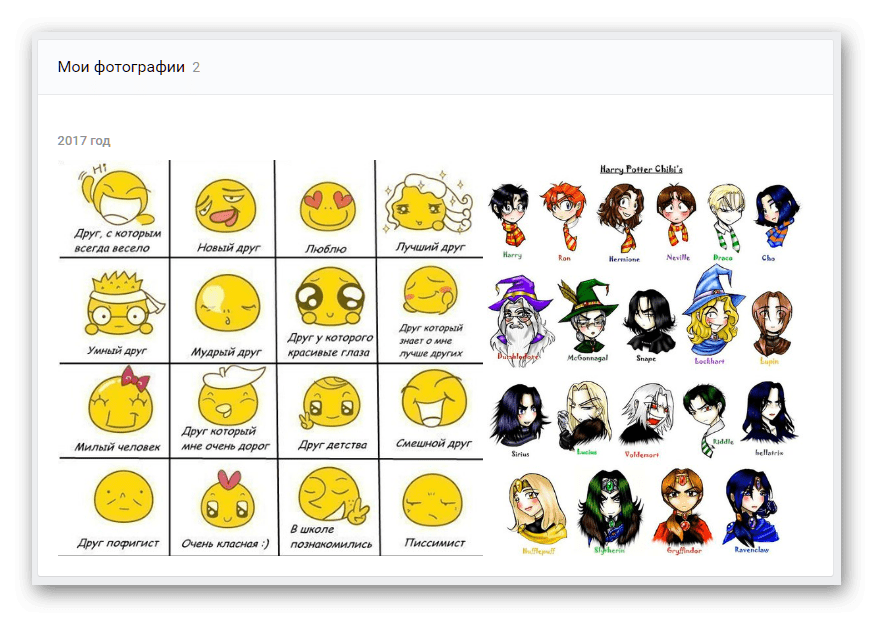
После открытия фотографии, вам нужно внимательно посмотреть на интерфейс.
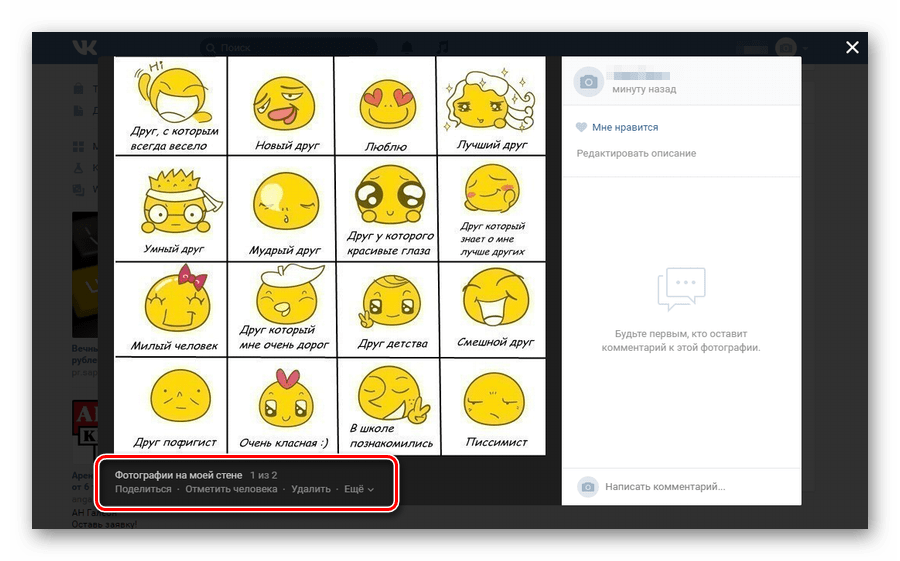
На нижней панели нажмите по говорящей надписи «Отметить человека».

Щелкните левой кнопкой мыши в любой области изображения.
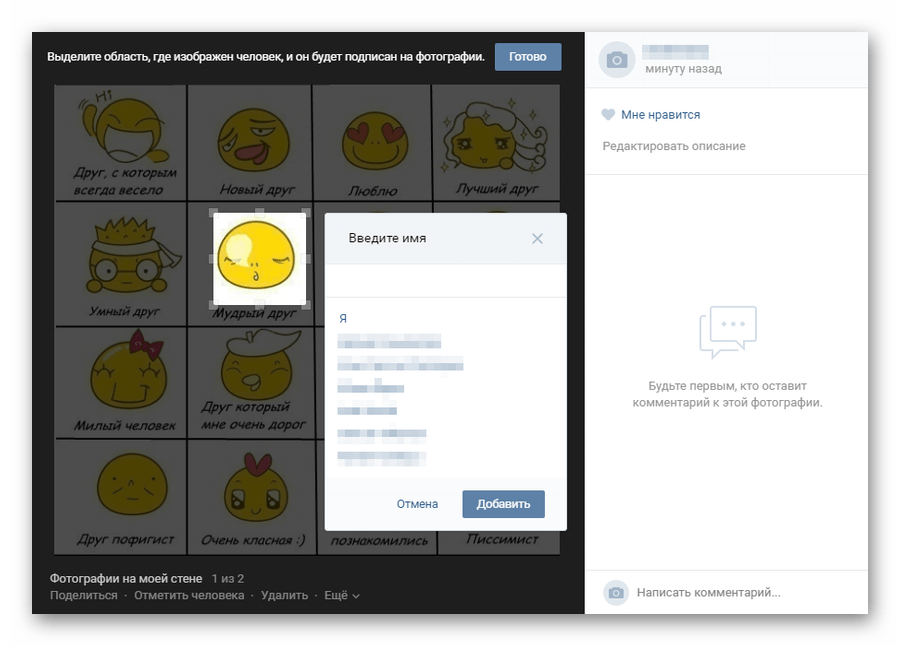
С помощью появившейся на картинке области, выделите нужный участок фотографии, где по вашему мнению изображен ваш друг или вы сами.
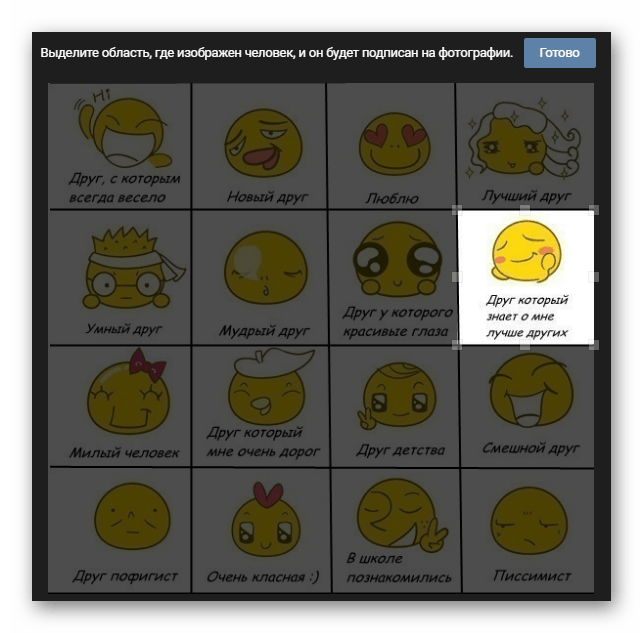
Через автоматически раскрывающийся список, выберите вашего друга или кликните по самой первой ссылке «Я».
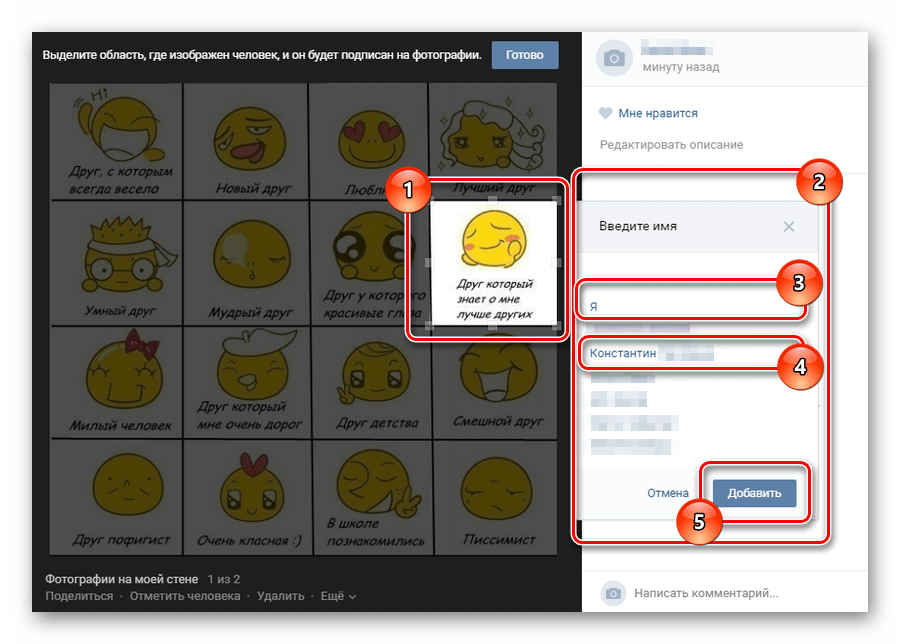
Отметив первого человека, можно продолжить данный процесс, выполнив еще одно выделение фрагмента на открытой картинке.
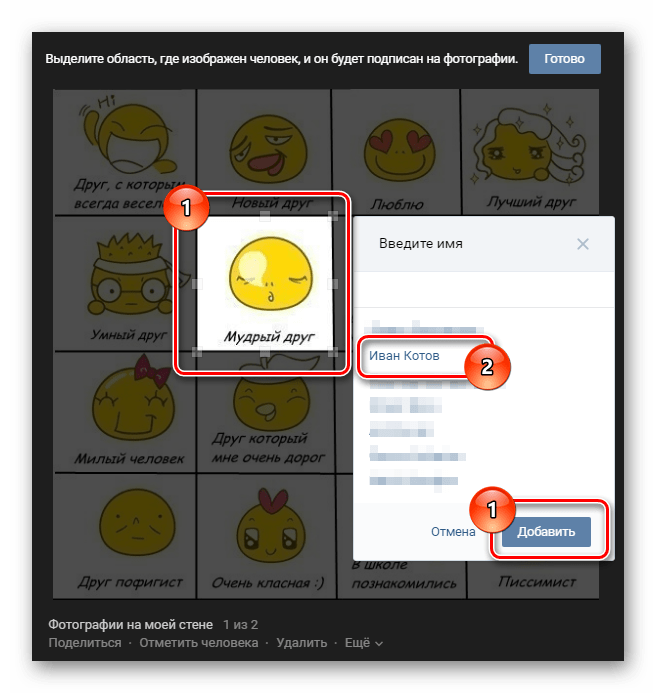
Рекомендуется предварительно убедиться, что вы отметили всех людей. Сделать это можно с помощью автоматически формируемого списка «На этой фотографии: …» в правой части экрана.
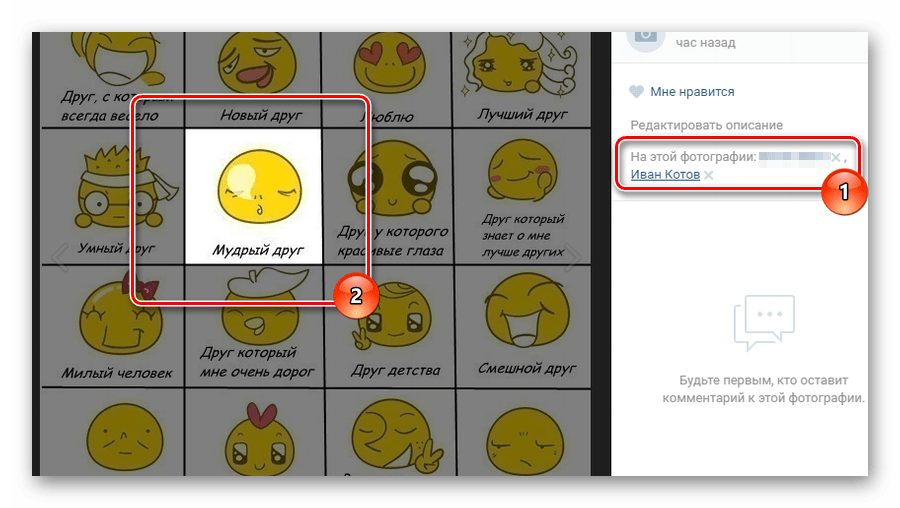
Закончив с выделением друзей на картинке, нажмите кнопку «Готово» в самом верху страницы.
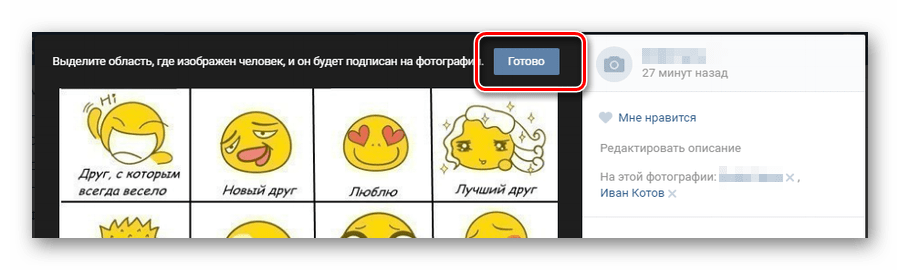
Как только вы нажмете кнопку «Готово», интерфейс выделения людей закроется, оставив вас на странице с открытым изображением. Чтобы узнать, кто изображен на картинке, воспользуйтесь списком выделенных людей в правой части окна с фотографией. Это предписание распространяется на всех пользователей, у которых есть доступ к вашим снимкам.
После указания человека на изображении ему придет соответствующее оповещение, благодаря которому он сможет перейти к фотографии, на которой был отмечен. Кроме того, хозяин указанного профиля имеет полное право удалить себя с картинки, без каких-либо предварительных договоренностей с вами.
Указываем на фото постороннего человека
При некоторых обстоятельствах, например, если отмечаемый человек до сих пор не создал личную страничку ВКонтакте, или же один из ваших друзей самостоятельно удалил себя с фотографии, вы можете беспрепятственно указать нужные имена. Единственной проблемой в данном случае будет отсутствие прямой ссылки на профиль отмеченного вами человека.
В целом, весь процесс выделения состоит в выполнении всех ранее описанных действий, но с несколькими дополнительными рекомендациями. Если точнее, то чтобы указать постороннего человека, вам необходимо пройти через все вышеназванные пункты до седьмого.
- Укажите область на фотографии, где изображен человек, которого требуется отметить.
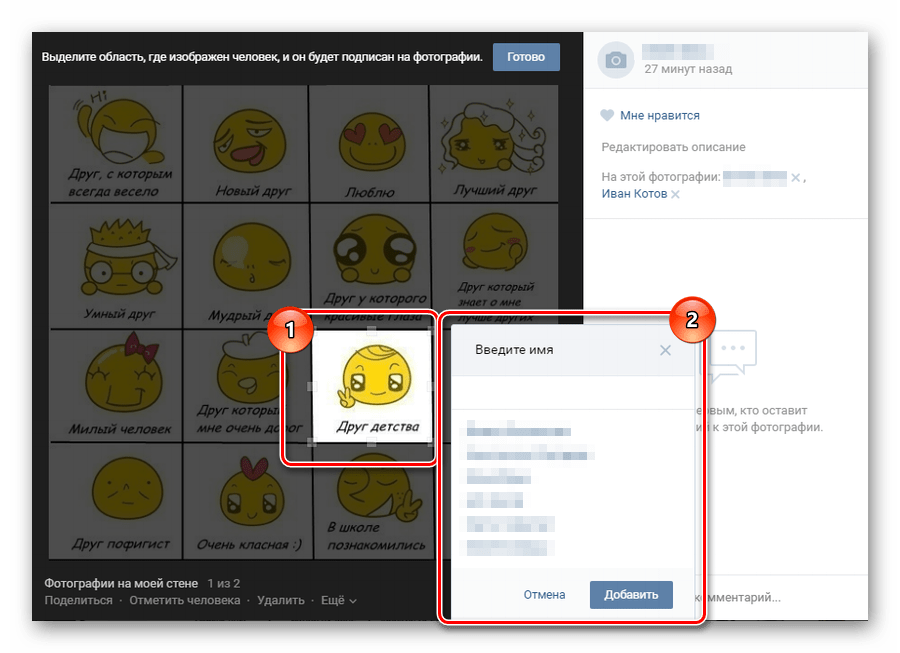
В автоматически раскрывающемся окне «Введите имя» с правой стороны от выделенной области, в самую первую строку введите нужное имя.
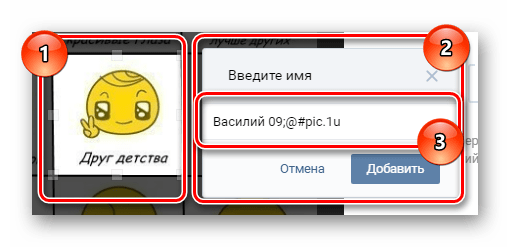
Для завершения в обязательном порядке нажмите кнопку «Добавить» или «Отмена», если вы передумали.
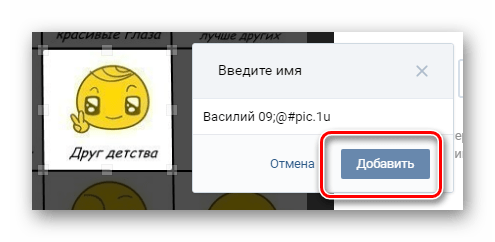
Указанный на фотографии человек, появится в списке справа «На этой фотографии: …», однако в качестве обычного текста без ссылки на какую-либо страницу. При этом, путем наведения курсора мыши на это имя, на изображении будет подсвечена ранее выделенная область, точно так же, как и с другими отмеченными людьми.
Как показывает практика, проблемы с указанием людей на фото возникают у пользователей крайне редко. Желаем вам удачи!
Опишите, что у вас не получилось.
Наши специалисты постараются ответить максимально быстро.





